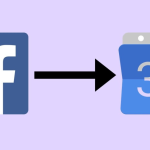Τα Chromebook προσφέρουν ευελιξία στη χρήση διαφορετικών γλωσσών, επιτρέποντας την προσαρμογή τόσο της γλώσσας του συστήματος όσο και του πληκτρολογίου. Αυτό είναι ιδιαίτερα χρήσιμο για δίγλωσσους χρήστες, μαθητές ή επαγγελματίες που εργάζονται σε πολυγλωσσικά περιβάλλοντα. Δείτε πώς μπορείτε να αλλάξετε εύκολα τις ρυθμίσεις γλώσσας στο Chromebook σας.
Αλλαγή γλώσσας συστήματος
- Ανοίξτε τις Ρυθμίσεις: Πατήστε το εικονίδιο με το γρανάζι στο μενού ή την κάτω δεξιά γωνία της οθόνης.
- Επιλέξτε “Για προχωρημένους” στο κάτω μέρος της λίστας.
- Μεταβείτε στην ενότητα “Γλώσσες και εισαγωγή”.
- Πατήστε “Γλώσσα” και στη συνέχεια “Αλλαγή” δίπλα από την τρέχουσα γλώσσα συστήματος.
- Επιλέξτε τη γλώσσα που θέλετε (π.χ. Ελληνικά) και πατήστε “Επιλογή”.
- Το Chromebook θα σας ζητήσει επανεκκίνηση για να εφαρμοστεί η αλλαγή.
Αλλαγή ή προσθήκη διάταξης πληκτρολογίου
- Στις Ρυθμίσεις, μεταβείτε ξανά στην ενότητα “Γλώσσες και εισαγωγή”.
- Επιλέξτε “Μέθοδοι εισαγωγής” ή “Πληκτρολόγιο”.
- Πατήστε “Προσθήκη μεθόδου εισαγωγής”.
- Διαλέξτε τη γλώσσα/διάταξη που επιθυμείτε, όπως “Ελληνικό – Ελληνικό” ή “Αγγλικό (ΗΠΑ)”.
- Ενεργοποιήστε τις διατάξεις που θέλετε και αφαιρέστε όσες δε χρειάζεστε.
Μπορείτε να εναλλάσσετε μεταξύ γλωσσών πληκτρολογίου με το πλήκτρο Alt + Shift ή με Ctrl + Space, ανάλογα με τη ρύθμιση.
Αλλάζοντας τη γλώσσα του συστήματος και του πληκτρολογίου, το Chromebook προσαρμόζεται στις ανάγκες σας, είτε γράφετε στα ελληνικά, αγγλικά ή άλλες γλώσσες. Οι ρυθμίσεις εφαρμόζονται άμεσα και διατηρούνται συγχρονισμένες με τον λογαριασμό σας Google για ευκολία σε κάθε συσκευή.